废话不说先上成品

工具:Fireworks MX 2004
时间:7小时 下面为PNG源文件

本教程面向初、中级FIREWORKS用户,还请各位高手指点不足之处.
制作步骤
1.FIREWORKS 根据实物用钢笔勾出路径进行线性填充
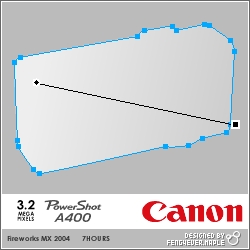
2.使用右上内侧阴影做出暗面,也就是数码相机的边缘
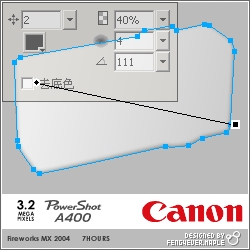
3.上部路径,注意羽化

4.左侧路径,同样羽化,同样因为数码相机是角是圆滑的,所以要采用羽化

5.高光部分,画出形状然后羽化

6.高光下的凹陷部分

7.凹陷部分下部的高亮部分,两个高亮条体现出凹槽的质感

8.左侧转角处的质感表达

9.转角的暗处,用灰色羽化

10.转角的颜色块羽化一下,过渡左侧和正面,体现出圆滑的角

11.转角的反光

12.相机项目色块的路径,钢笔工具

13.相机前面的金属板底的形状

14.相机前面的金属板表面,加上线性渐变体现微笑的曲面光感

15.相机前面金属板左侧的角落,颜色微暗

16.金属板转角的反光

17.金属板的高亮处,使用金属板表面复制然后错位再打孔草组获得高亮路径

18.同上

19.这里也是一样的方法,如果加上线性填充会显得更加逼真的高光

20.转角的反光

标签:
随机推荐
- fireworks教程 | 2007-01-20
- fireworks教程 | 2007-08-30
- fireworks教程 | 2006-08-13
- fireworks教程 | 2007-01-05
- fireworks教程 | 2007-03-05
- fireworks教程 | 2007-06-04













